Para llevar a cabo este proceso, se debe seleccionar el sistema de evaluación Estudiantes con Necesidades Educativas Especiales.
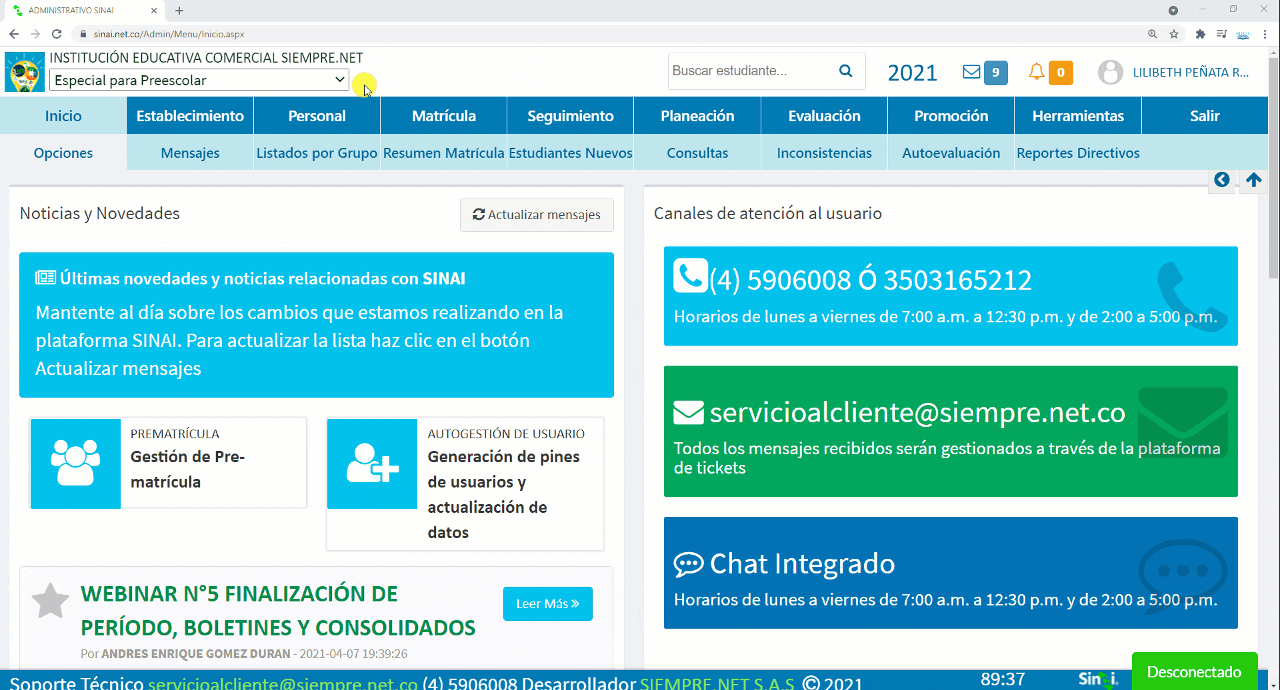
Creación de Indicadores para estudiantes NEE
El proceso para la creación del indicador varía de acuerdo al método seleccionado en la configuración para la generación de indicadores.
Tal vez le interese ¿Cómo se configura el método para la generación de descriptores y se establece el tipo de valoración para estudiantes NEE?
Método sin descriptores
- Ingrese a través del menú principal “Planeación”, en la opción “Indicadores”. Se abrirá la ventana para el registro de indicadores y descriptores.
- Si el proceso se realiza desde el Módulo Administrativo, seleccione el docente.
- Seleccione el “Grupo” y la “Asignatura”.
- Haga clic en el botón “Nuevo”. Se abrirá una ventana emergente para ingresar el indicador.
- Escriba el indicador y haga clic en el botón “Guardar”. El indicador se agregará a la lista.
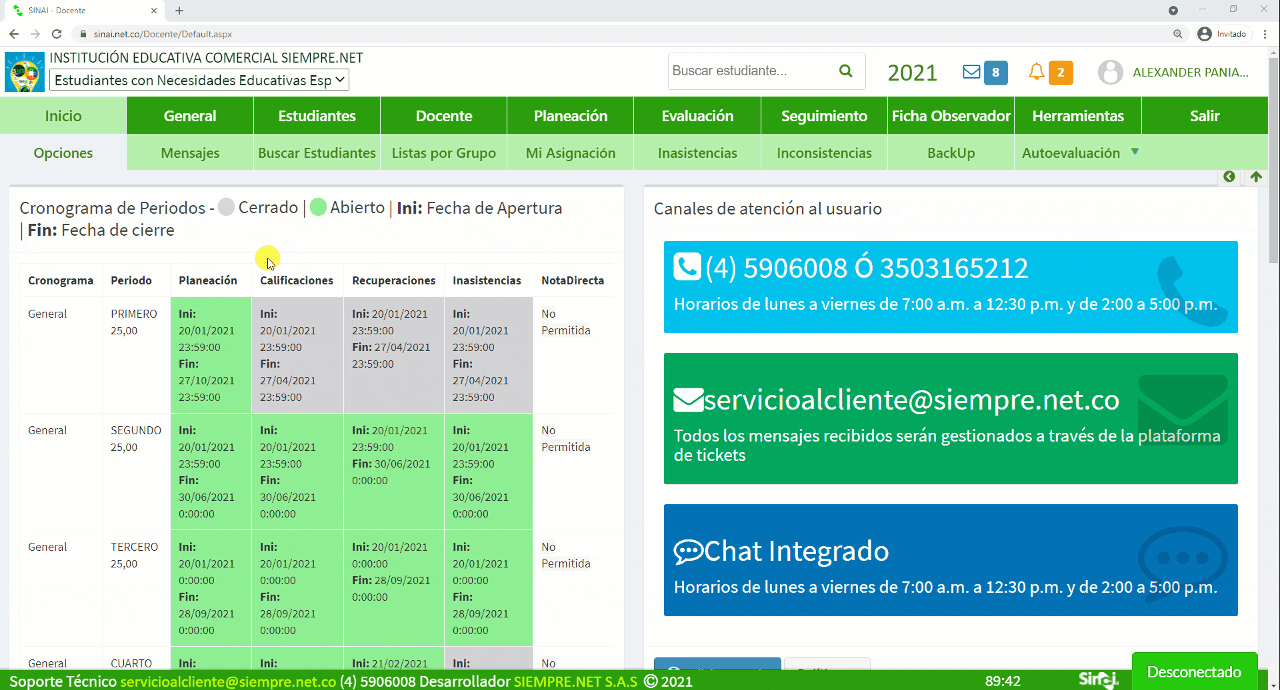
Método personalizado
- Ingrese a través del menú principal “Planeación”, en la opción “Indicadores”. Se abrirá la ventana para el registro de indicadores y descriptores.
- Si el proceso se realiza desde el Módulo Administrativo, seleccione el docente.
- Seleccione el “Grupo” y la “Asignatura”.
- Haga clic en el botón “Nuevo”. Se abrirá una ventana emergente para ingresar el indicador y generar los descriptores.
- Escriba el indicador y haga clic en el botón “Generar descriptor”. El indicador aparecerá en cada nivel de desempeño son su respectivo prefijo o descriptor, estos pueden ser modificados si el usuario así lo requiere.
- Haga clic en el botón “Guardar”. El indicador se agregará a la lista con el número de descriptores asignados.
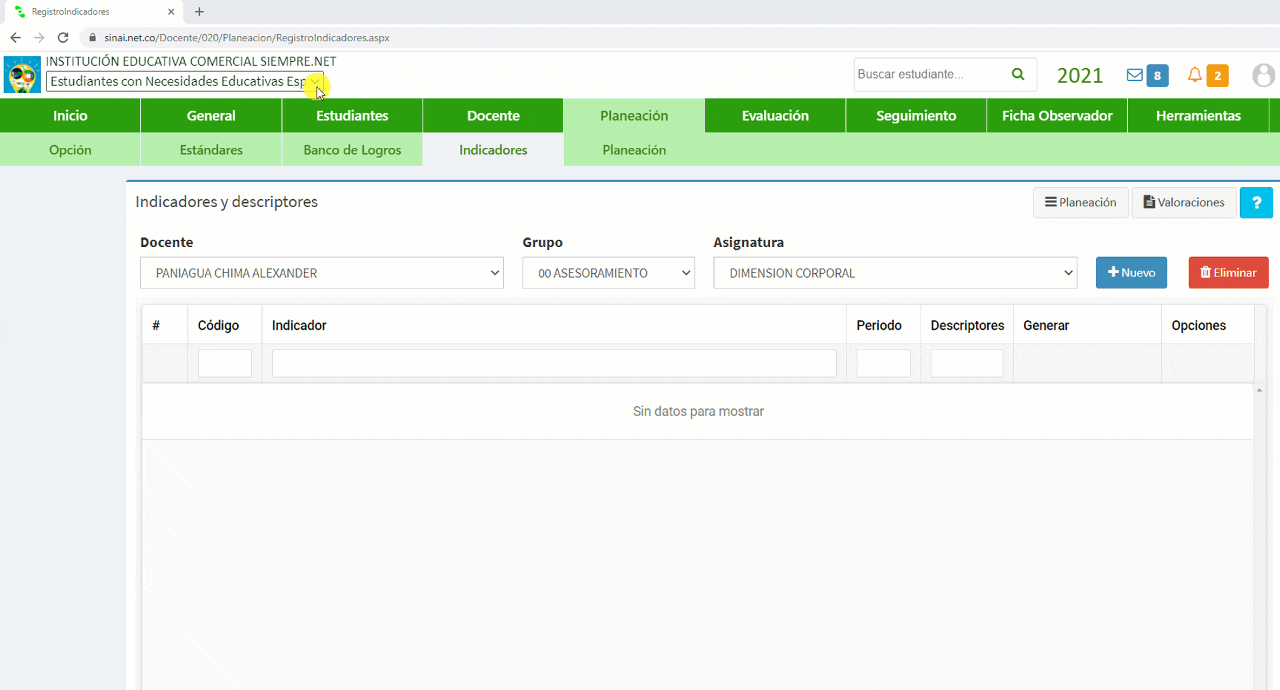
Método Autogenerados con prefijo.
Este método es semejante al Método sin descriptores, SINAI realizará la agregación de descriptores o prefijos de forma interna, el usuario deberá confirmar la asignación de prefijos en cada nivel de desempeño haciendo clic en la opción de edición (ícono de color verde) ubicado a la derecha del indicador.
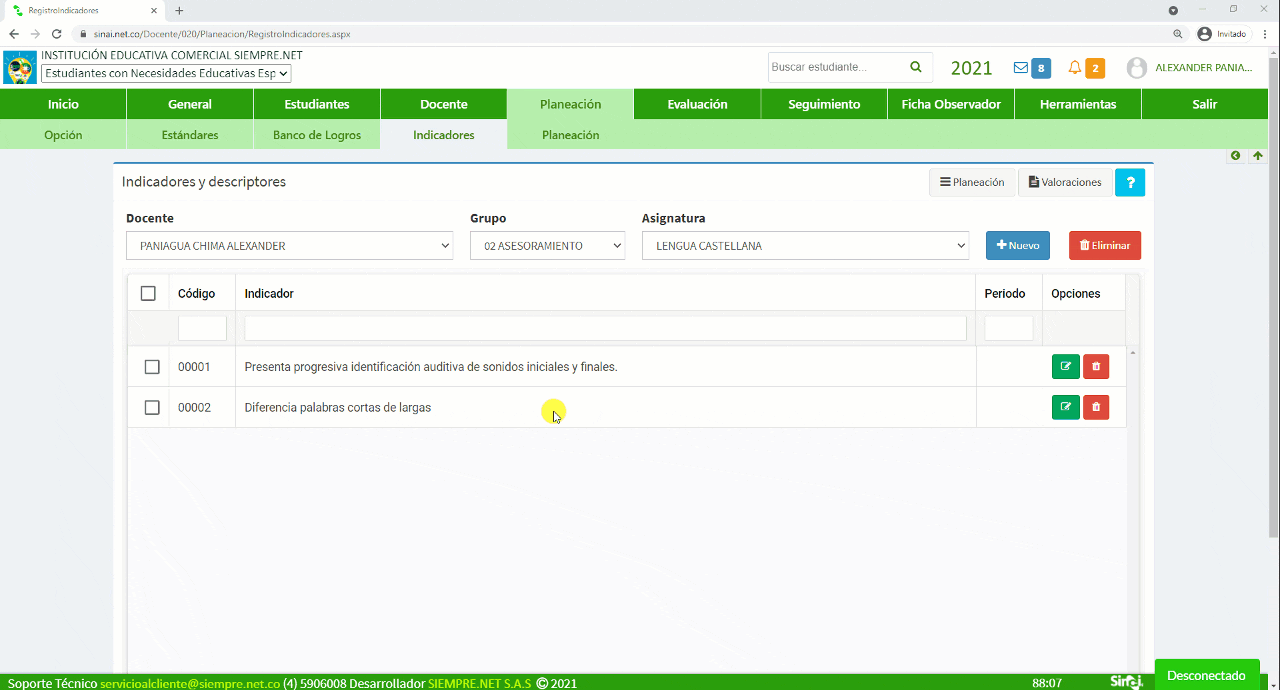
Eliminación de indicadores
El proceso de eliminación de indicadores se puede realizar de dos formas.
Eliminar varios indicadores a la vez
- Seleccione los en la casilla ubicada a la izquierda de cada uno.
- Haga clic en el botón “Eliminar” Ubicado en la parte superior derecha de la ventana. Se abrirá una ventana emergente para la confirmación del proceso.
- Seleccione las opciones “Eliminar planeación y Eliminar Valoración”.
- Haga clic en el botón “Eliminar”.
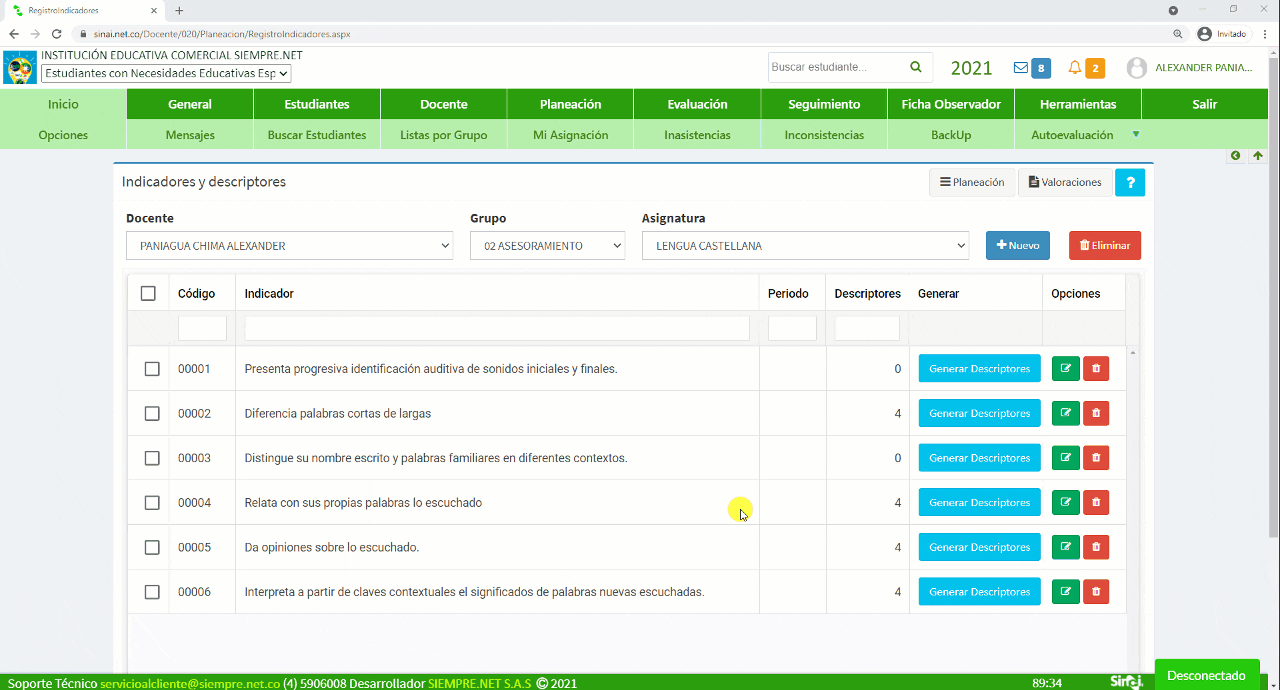
Eliminar un indicador
- Haga clic en la opción eliminar ubicada a la derecha del indicador (ícono de color rojo). Se abrirá una ventana emergente para la confirmación del proceso.
- Seleccione las opciones “Eliminar planeación y Eliminar Valoración”.
- Haga clic en el botón “Eliminar”.
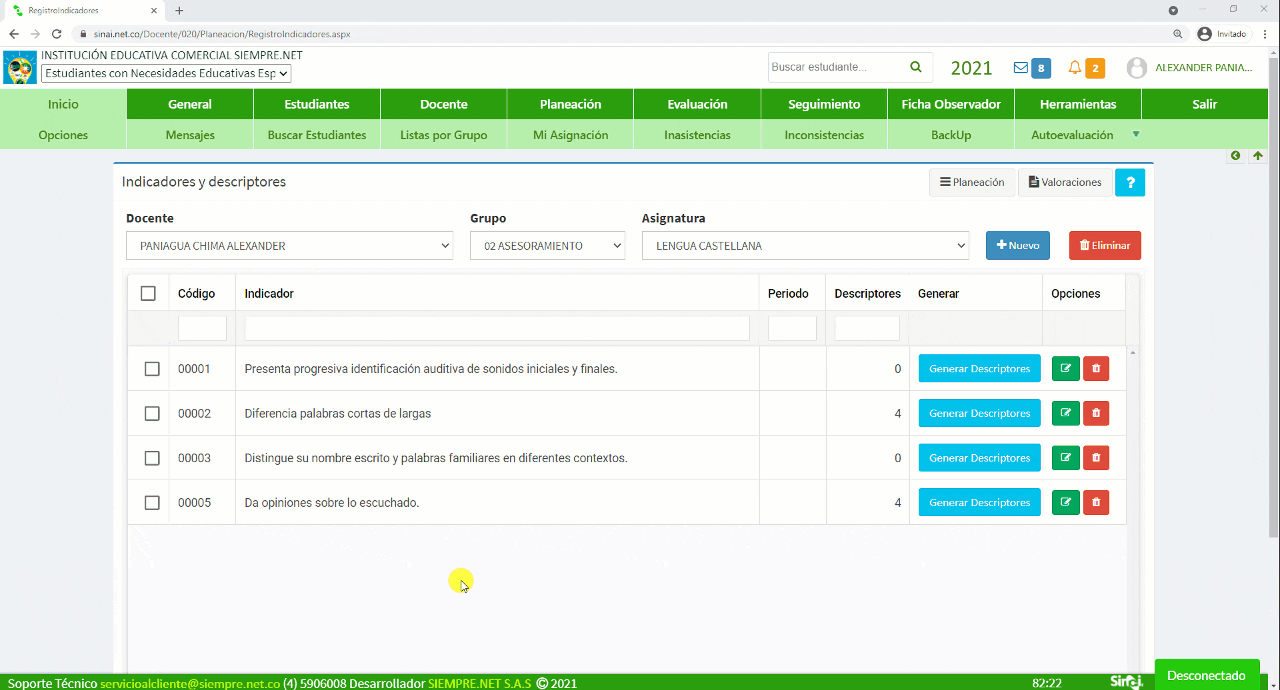
Tal vez le interese ¿Cómo se realiza el proceso de planeación periódica para los estudiantes con discapacidad?